Ghid cuprinzător despre cum să convertiți AMV în WMV cu pași [Rezolvați]
Doriți să vă bucurați de vizionarea fișierelor video AMV pe Windows sau să le folosiți pentru streaming online? Dacă da, trebuie să citiți acest articol pentru a ști cum converti AMV în WMV, îmbunătățiți calitatea și faceți-l compatibil. În această listă, veți afla software-ul pe care îl puteți utiliza pentru a vă converti fișierele AMV. Așa că, fără alte prelungiri, acum trebuie să vă puneți centura de siguranță și să aflați multe despre formatul AMV și WMV.
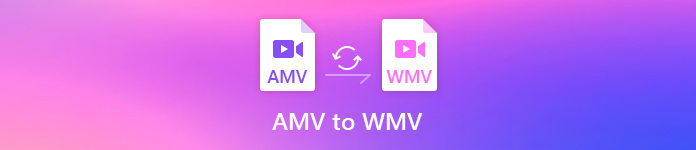
Partea 1. Convertiți AMV în WMV cu FVC Video Converter Ultimate
FVC Video Converter Ultimate este prima noastră alegere pentru conversia AMV în WMV, deoarece vă permite să transcodați media și formatele specifice dispozitivului. Și mai mult, este capabil să convertească nu numai unul, două sau trei fișiere simultan, ci și mai multe. În plus, acest convertor este dedicat utilizatorilor săi pentru a oferi nimic altceva decât măreție în conversia lor. Vrei să știi de ce? Apoi, citiți caracteristicile cheie de mai jos.

FVC Video Converter Ultimate
4.355.888+ Descărcări- Vă poate ajuta cu problema de conversie pe AMV în WMV, AVI, FLV, SWF, MP4, AVI.
- Acceptă conversia ultra-rapidă pentru a converti formatul și mai rapid.
- Editați videoclipurile dvs. AMV cu funcțiile unice de editare oferite de acest instrument.
- Te ajută să devii un expert în câteva clicuri.
- Acceptă toate platformele precum Windows și macOS.
Descărcare gratuităPentru Windows 7 sau o versiune ulterioarăDescărcare sigură
Descărcare gratuităPentru MacOS 10.7 sau o versiune ulterioarăDescărcare sigură
Sunteți uimit de caracteristicile instrumentului? Dacă da, să citim procedura de conversie a fișierelor AMV și să copiem pașii pentru a reuși conversia.
Pasul 1. Descărcați FVC Video Converter Ultimate pe unitatea computerului dvs. făcând clic pe butonul de descărcare prezentat mai jos. Continuați făcând clic pe programul de instalare pentru a instala și apăsați Începe acum pentru a lansa instrumentul.
Descărcare gratuităPentru Windows 7 sau o versiune ulterioarăDescărcare sigură
Descărcare gratuităPentru MacOS 10.7 sau o versiune ulterioarăDescărcare sigură
Pasul 2. După lansarea software-ului, puteți adăuga unul sau mai multe fișiere făcând clic pe Adăugați fișiere opțiune. Dosarul computerului va apărea pe ecran, selectați fișierul AMV și apăsați Deschis pentru a-l încărca.
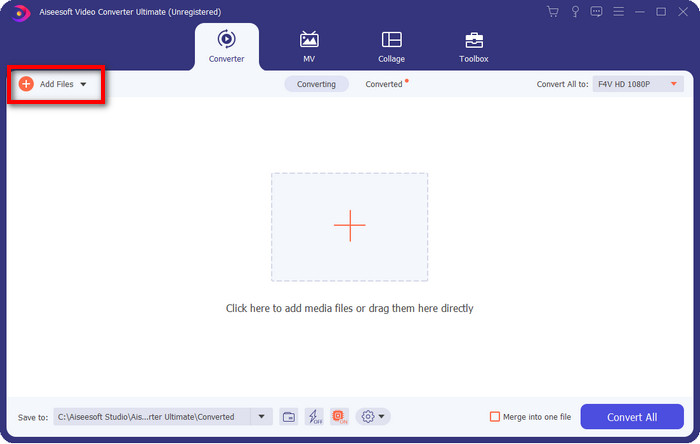
Pasul 3. Făcând clic pe Convertiți totul în opțiunea, se va afișa o listă de formate. Găsi WMV formatați și alegeți rezoluția, codificatorul și calitatea pe care doriți să le aveți.
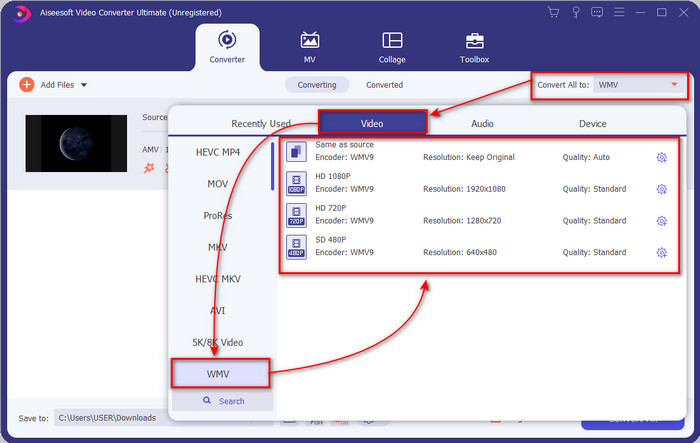
Opțional. Doriți să vă transformați fișierele AMV într-un singur format WMV? Atunci ar fi de ajutor dacă bifați cutie spunând îmbinare într-un singur fișier.
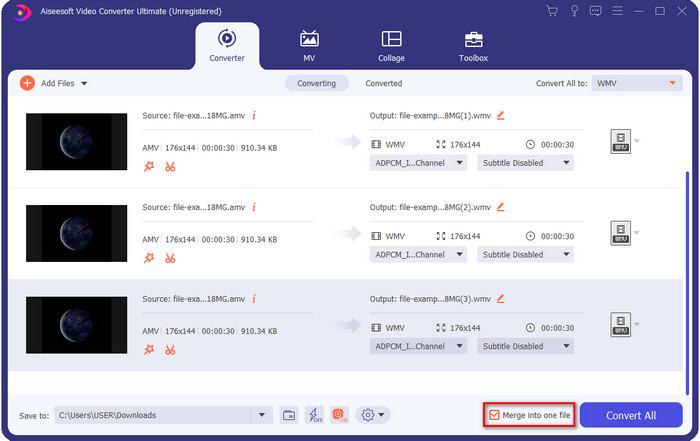
Pasul 4. apasă pe Conversia tuturor pentru ca procesul de conversie să înceapă. După proces, pe ecran se va afișa un folder cu fișierul WMV convertit.
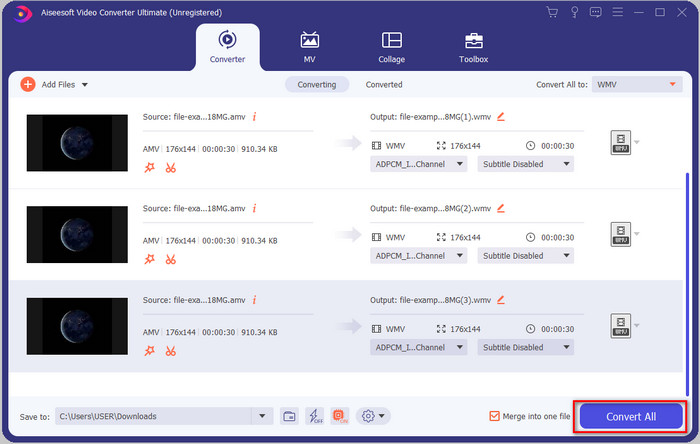
Partea 2. Conversia AMV în WMV online
Nu doriți să descărcați un convertor offline pentru că nu aveți suficient spațiu de stocare pentru a descărca unul? Apoi utilizați Convertor video online FVC gratuit. Pentru că nu va trebui să descărcați convertorul complet; în schimb, veți avea nevoie de lansator, dar este mic și nu va afecta stocarea computerului. Mai mult, acest convertor web convertește AMV în WMV, ajustând rezoluția. Cu toate acestea, conversia fișierului va depinde de viteza internetului dvs. Ai o conexiune la internet? Atunci trebuie să încercați să utilizați acest lucru și să experimentați conversia online.
Pasul 1. Loviți asta legătură pentru a deschide site-ul web principal al convertorului.
Pasul 2. Făcând clic pe Adăugați fișiere pentru a converti, un folder va afișa unde puteți găsi fișierul AMV și apăsați Deschis.

Pasul 3. Alege WMV format care va fi afișat pe ecran.
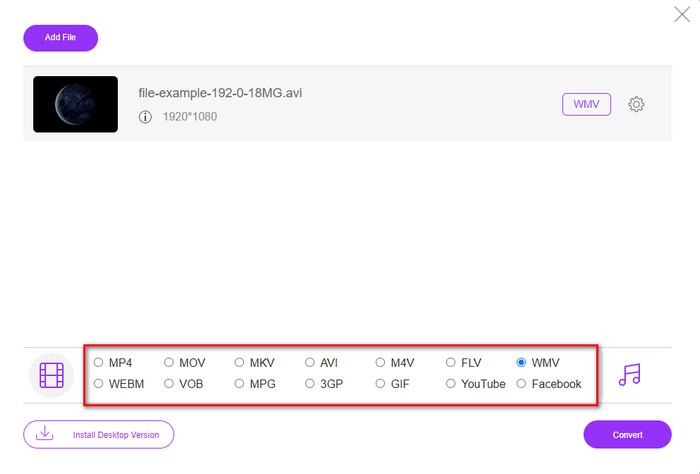
Opțional. După cum am spus mai devreme, puteți ajusta rezoluția aici. Deci, acum, să modificăm rezoluția făcând clic pe butonul roată. În partea de sus, faceți clic pe scapă jos butonul și se va afișa o listă de rezoluții; alegeți unul și apăsați O.K a continua.
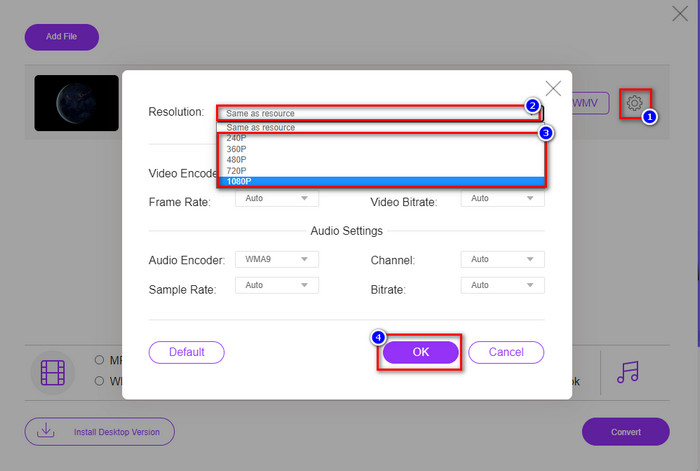
Pasul 4. Deci, acum, dacă doriți să începeți conversia, puteți face clic pe Convertit butonul și procesul va începe.
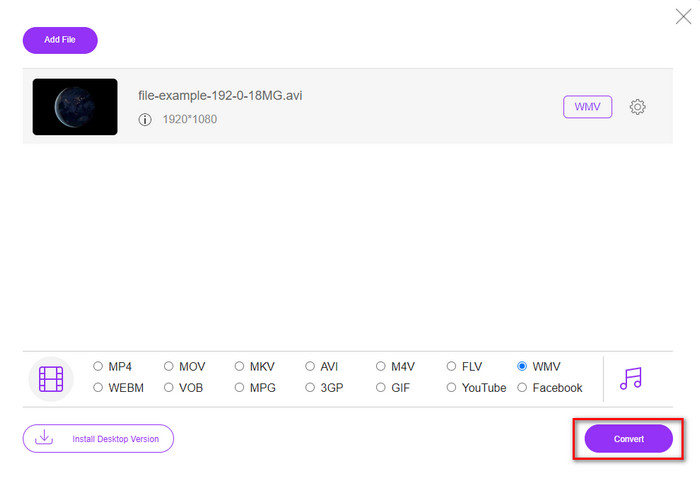
Partea 3. Care este diferența dintre AMV și WMV
În primul rând, aceste două containere media au devenit populare datorită capacităților lor unice ca format. Dar astăzi, vom studia care sunt avantajele și dezavantajele formatului în sine. Mai mult, vom preciza trei aspecte făcându-ne o întrebare pentru a afla mai multe despre AMV și WMV.
Ce format are o rezoluție media mai bună?
Între cele două formate, fără nicio îndoială, WMV are o calitate mai bună. Un fișier WMV poate stoca și transmite în flux o rezoluție video de până la 300.000 de pixeli pentru o ieșire vizuală mai detaliată. Dar puteți seta rata la rezoluția ecranului de 528x576. Iar pentru AMV, calitatea pe care o poate conține este de la 96x96 la 320x240, ceea ce este destul de scăzut în comparație cu rezoluția scăzută a WMV. Unul dintre motivele pentru care AMV are o rezoluție mai mică este că trebuie să se potrivească pe ecranul playerului media chinez.
Ce format are o dimensiune mai mică a fișierului?
Această victorie va merge cu AMV deoarece acest format este super comprimat. Deși WMV are un compresor, dimensiunea AMV este mai prietenoasă din punct de vedere economic, mai ales pe unitatea computerului dvs., decât WMV.
Ce format este mai compatibil?
Putem spune că au puncte forte diferite dacă vorbim despre compatibilitate deoarece WMV este doar pentru programe Windows. Dacă sunteți un utilizator Mac, nu puteți doar să utilizați acest format și să-l redați pe Quicktime sau să îl editați pe iMovie. În schimb, va trebui converti WMV în MOV pentru a-l face compatibil. În cazul AMV, acest format folosește un player media chinezesc portabil pentru a reda acest format. Dar astăzi, puteți folosi un player media portabil în loc să cumpărați un player media AMV. Cu toate acestea, să cauți un player media AMV este o chinuri în fund, deoarece sunt playere numerotate care acceptă acest tip de format și codificator. Putem spune că WMV a câștigat mai multă compatibilitate decât AMV, mai ales dacă transferăm fișierul pe Windows.
Și acum că știm motivul, convertirea fișierului într-un nou format este necesară în acest caz. Din acest motiv, trebuie să învățați cum să convertiți AMV în WMV pentru a face fișierul media compatibil cu software-ul Windows.
Partea 4. Întrebări frecvente despre conversia AMV și WMV
Cum îmi transform AMV în MOV?
Există o mulțime de tehnici și metode pe care le putem căuta și încerca, care sunt disponibile dacă le interogăm pe web. Dar este greu să alegi ce instrument este mai bine să folosești pentru a converti AMV în MOV. Așadar, pentru a fi scurt, faceți clic pe acest link și înțelegeți cum se convertesc AMV în MOV și faceți-l compatibil cu macOS.
Pot folosi un player media VLC pentru a viziona și a reda AMV?
Absolut, puteți descărca playerul media VLC de pe desktop pentru a reda fișierele AMV fără a fi nevoie să descărcați un codec suplimentar. Dar dacă doriți să aflați mai multe despre VLC și alternativa sa, încercați să citiți acest articol făcând clic pe acesta legătură.
De ce trebuie să comprim AMV?
Ne comprimăm fișierul media și AMV pentru că trebuie să eliberăm spațiu pe unitatea noastră hardware. Deci vreau să înveți cum să comprimați fișierele AMV? Apoi faceți clic pe acest link.
Concluzie
Aceste două soluții oferă excelență pentru a face conversia dvs. de la AMV în WMV ușoară și de succes. În plus, acestea sunt cele mai bune soluții pe care le putem găsi pe web. Deci, acum, este în mâna ta să alegi ce convertor folosești pentru a converti fișierul AMV în WMV. Pentru a obține succes, trebuie să utilizați instrumentele FVC furnizate mai sus.



 Video Converter Ultimate
Video Converter Ultimate Screen Recorder
Screen Recorder


